
「ぬぉぉぉ~なぜ見れないんだぁぁ(怒)」
- wowow側の故障?
- 私のパソコン?
- 俺のスマホが悪いの?
初めての方にはなかなか見れない理由・原因ってわからないですよね…
そんな方には是非ご覧いただきたい内容となっております。
それではご覧ください。
オンデマンドが見れない理由はホントさまざま…

冒頭のような叫び声をあげたくなる気持ちになった方も多いのではないでしょうか?
「せっかくwowowに加入したのに見れない…涙」
こんなショックなことありませんよね。
理由はホントたくさんありますが
「意外とカンタンな気付きや設定変更だけで見れちゃうことも時々あります!」
そんなケースを今回はいくつかピックアップしてお届けします。
事前にチェックしておいて欲しいコト
wowowオンデマンドを見るために
「あ~して….」
「こ~して….」
と設定する前に『事前にチェックして欲しいコト』があります。
見れない落とし穴が意外にも存在するかもしれませんよ!?
端末の対応機種について
『オンデマンドが見れない原因として一番多い』のがスマホやタブレットの端末自体がwowowオンデマンドに未対応となっいるケース。
特にスマホは格安スマホの登場により最新機種の対応が遅れているみたいです。
【関連】
⇒【全299機種掲載】 wowowオンデマンドに対応しているスマホ端末一覧
⇒【全126機種掲載】 wowowオンデマンドに対応しているタブレット端末一覧
ブラウザやアプリのバージョンについて
PCでは「ブラウザの環境」、スマホでは「アプリのバージョン仕様が合っていない」ことも『オンデマンドが見れない原因として多い』みたいです。
 スマホ(Android)
スマホ(Android) i-phone(ios)
i-phone(ios) PC(Windows)
PC(Windows)- PC(Mac)
⇒Android 4.0以降の機種
⇒iOSが8.0以降の機種
⇒OS:Windows 7以上
⇒ブラウザ:Internet Explorer、Edge、Chrome、Firefox
Windows10のブラウザ「Microsoft Edge」は対応していません
⇒OS:10.9以降
⇒ブラウザ:Safari
ChromeやFirefoxは端末環境によっては視聴できない場合があります
Android/iosでの「見れない…」について
スマホ特有の問題点をココで解決してください!
「外部出力できません」との表示が出る
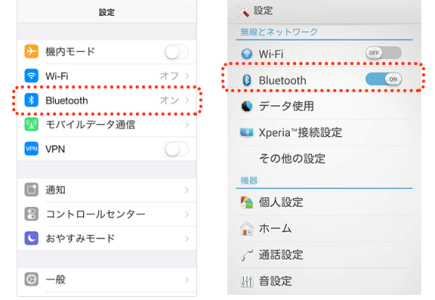
- Android端末の方
- iOS端末の方
設定 → 無線とネットワーク → Bluetooth →チェックを外す
設定 → Bluetooth → オフに選択
「エラーコードの表示が出るC(1),C(2),C(1),C(4),D(31),D(32)
- Android端末の方
- iOS端末の方
設定→日付と時刻→自動日時設定にチェックを入れる
設定/一般/日付と時刻/自動設定にチェックを入れる
PC(パソコン)での「見れない…」について
「画面が映らない(画面が真っ暗/再生画面にならないetc)」
- パソコン本体からモニターへのVGA(アナログ)出力は(コンテンツ保護の観点に基づき)利用できません
- パソコン本体とモニターを接続するケーブルはHDMIもしくはDVI-Dケーブルなどデジタル信号に対応したケーブルをご利用ください
【引用元】※wowow公式サイトよりパソコンサービスのご視聴について
画面に「Silverlightのインストール」の案内がくる
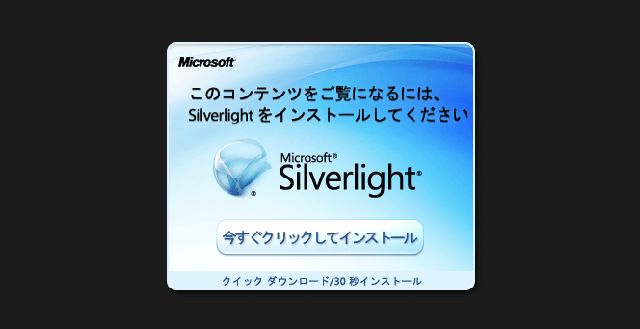
PCによっては「Silverlightのインストール」のアナウンスが画面に表示される場合があります。
このSilverlightですが、(なかなか厄介のようで)インストール⇒削除を何度も繰り返してもwowowオンデマンドを見れずに挫折する方もいらっしゃるようです。
以下にインストール方法をカンタンにご紹介しておきます。
- ブラウザがSilverlightに対応してるか確認
- セキュリティ設定で、見たいサイトのSilverlight設定が許可されているか確認
「Microsoft Edge」はSilverlightに対応していません
「環境設定」を開く
⇒セキュリティタブ
⇒プラグインを許可のチェックボックスにチェックが入っているか確認。(入っていなければチェックを入れる)
⇒「Silverlight 」を選択し、Silverlightの実行を許可するサイトである「mod.wowow.co.jp」を選び「オン」に設定する
まとめ | wowowオンデマンドが見れない6つの理由
いかがでしたでしょうか?
「設定する」と聞くと難しそうなイメージがありますが、wowowオンデマンドを見る設定に関しては割とカンタンにできると思います。
冒頭にも少し触れましたが「wowowオンデマンドを見れない理由」はブラウザ環境やアプリのバージョンが合ってないことが一番多いらしいです。
まずはそこからチェックしてそれぞれ設定してみてください。
【最終手段】それでもwowowオンデマンドが見れない場合は…

という方は、カスタマーズセンターの方へ連絡することをおススメします。
(ほとんどの場合は、このページの方法でオンデマンドを見ることができると思います)
以上、最後までご覧いただきありがとうございました。







